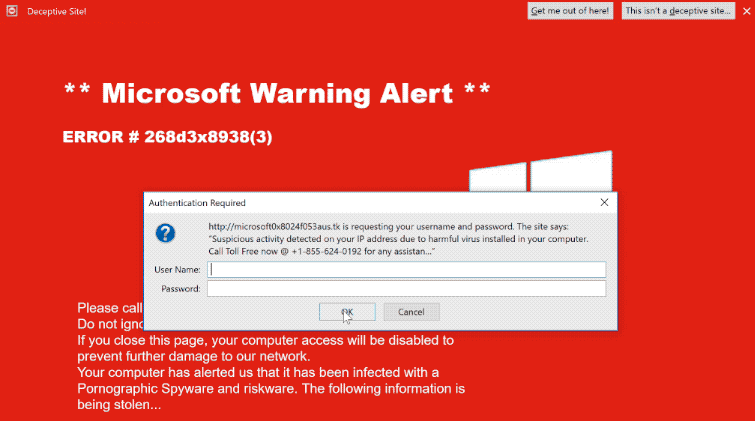ما هو Congratulations Device User! POP-UP Scam
Congratulations Device User! POP-UP Scam هي عملية احتيال هبة تدعي أنه يمكنك الفوز بجائزة إذا قمت بملء استبيان. وفقا لعملية الاحتيال ، تختار Google المستخدمين بشكل عشوائي وتقدم لهم جوائز إذا أجروا استطلاعا. من المفترض أن يساعد الاستطلاع Google على تحسين خدماتها. تحتوي المواقع التي تستضيف عملية احتيال الهبات هذه أيضا على أقسام تعليقات مليئة بالتعليقات حول كيفية تشكيك المستخدمين في البداية ولكنهم تلقوا جوائزهم بالفعل. من الواضح أن التعليقات مزيفة تماما لأولئك المطلعين على عمليات الاحتيال في الهبات ولكنها قد تكون كافية لإقناع المزيد من المستخدمين الساذجين.
Congratulations Device User! POP-UP Scam تدعي أنك من بين عدد قليل من الأشخاص الذين لديهم فرصة للفوز بجائزة إذا شاركوا في الاستبيان. يحتوي الاستطلاع على سؤالين عامين فقط ، وبمجرد الإجابة عليهما ، سيطلب منك تقديم معلوماتك الشخصية من أجل الحصول على الجائزة. يحاول المحتالون الحصول على الأسماء الكاملة للمستخدمين وعناوين البريد الإلكتروني وأرقام الهواتف وعناوين المنازل. هذه المعلومات هي بيت القصيد من هذه الحيل. إنها سلعة ساخنة بين مجرمي الإنترنت لأنه يمكن استخدامها لأداء عمليات احتيال أكثر تعقيدا. إذا قمت بالتخلي عن هذه المعلومات ، بيعها لاحقا في منتديات المتسللين إلى جهات ضارة أخرى.
قد يطلب منك أيضا تغطية تكلفة إرسال الجائزة. على الرغم من أن المدفوعات المطلوبة غالبا ما تكون صغيرة جدا ، إذا وقع عدد كاف من المستخدمين في عملية الاحتيال ، فحتى 5 دولارات أو 10 دولارات يمكن أن تحقق ربحا كبيرا للجهات الفاعلة الخبيثة. وغني عن القول أنه حتى لو أجبت على الاستبيان بشكل صحيح وقدمت معلوماتك ، فلن تحصل على الجائزة الموعودة لأن هذه عملية احتيال.
Google Membership Rewards
Congratulations device User! Your IP has Won (1) Google Gift!
Every Thursday we randomly select 10 lucky device users, once a day to receive a gift (Prize Guaranteed!) from Google. This gift is exclusively and ONLY for Eonix Corporation users in Dallas! This is just our way to thank you for your continuous support of our product and services.
You have been selected to win a gift worth up to $799.00 if you answer the next 4 questions correctly.
ACT NOW! 9 other users have received this invitation with only 5 prizes available to win.
You have a limited time to answer the questions before someone else takes over your spot. Good luck!
————–
Questions:
1: Who is a founder of Google?
2: In which year was Google Founded?
3: Where is the headquarters of Google?
4: Which service is a part of Google?
من السهل جدا التعرف على عمليات الاحتيال الهبات. أهم شيء يجب تذكره هو أن شركات مثل Walmart و Google و Facebook و Amazon وغيرها لا تستضيف هذه الأنواع من الهدايا. وحتى لو فعلوا ذلك ، فإنهم سيعلنون ذلك من خلال الوسائل الرسمية (مثل وسائل التواصل الاجتماعي الخاصة بهم) بدلا من الإعلانات العشوائية على مواقع الويب المشكوك فيها. في المستقبل ، افترض دائما أن أي إعلان يدعي أنك فزت بشيء ما هو عملية احتيال. أنت بأمان طالما أنك تتجنب التعامل مع عمليات الاحتيال هذه. ومع ذلك ، إذا تعاملت معهم ، فقد ينتهي بك الأمر بخسارة المال.
لماذا تتم إعادة توجيهك إلى عمليات الاحتيال المتعلقة بالهدايا؟
يمكن أن تتسبب العديد من العوامل في عمليات إعادة توجيه عشوائية إلى المواقع التي تستضيف عمليات احتيال الهبات. غالبا ما يتم إجراء عمليات إعادة التوجيه من قبل المستخدمين الذين يزورون مواقع الويب الخطرة. يتم قصف المستخدمين الذين يزورون مواقع الويب عالية الخطورة باستمرار بالإعلانات وإعادة توجيههم. على سبيل المثال ، إذا نقرت في أي مكان على موقع ويب يحتوي على محتوى مقرصن أو إباحي ، فستحدث إعادة توجيه بشكل شبه مؤكد. ومع ذلك ، يمكن لبرنامج adblocker الجيد التعامل بسهولة مع عمليات إعادة التوجيه العشوائية هذه. سيمنع تطبيق adblocker أيضا الإعلانات المتطفلة الأخرى (النوافذ المنبثقة واللافتات وما إلى ذلك).
قد يكون جهاز الكمبيوتر الخاص بك مصابا ببرامج إعلانية إذا وجدت نفسك في كثير من الأحيان تتم إعادة توجيهك إلى عمليات الاحتيال الهبات على الرغم من زيارة مواقع ويب آمنة وخالية من الإعلانات بشكل أساسي. Adware هي عدوى واضحة إلى حد ما لأن علاماتها الأساسية تشمل الإعلانات وعمليات إعادة التوجيه التي لا نهاية لها.
تأتي البرامج المجانية بشكل متكرر مع عروض إضافية مثل برامج الإعلانات المتسللة وخاطفي المستعرضات المرفقة بها. يعرف هذا باسم تجميع البرامج. نظرا لأنه يسمح بشكل أساسي بتثبيت إصابات طفيفة نسبيا مثل برامج الإعلانات المتسللة دون إذن صريح ، فإن الطريقة مثيرة للجدل تماما. دون علمك أو موافقتك ، قد يتم تثبيت إصابة برامج الإعلانات المتسللة مع برنامج تقوم بتثبيته. بالنظر إلى مدى خداع طريقة التثبيت هذه ، فليس من المستغرب أن تقوم برامج مكافحة الفيروسات بوضع علامة على البرامج التي تستخدمها كتهديدات محتملة.
إذا قمت بتثبيت برامج مجانية بشكل صحيح ، فيمكنك بسهولة تجنب عمليات التثبيت غير المرغوب فيها هذه لأن العروض اختيارية. أهم شيء يجب مراعاته هو أنك تحتاج إلى تحديد الإعدادات المتقدمة (المخصصة) أثناء التثبيت بدلا من الإعدادات الافتراضية (الأساسية) لإظهارها. تنصح نافذة التثبيت بتحديد افتراضي ولكن القيام بذلك سيسمح بتثبيت جميع العروض الإضافية. ومع ذلك ، إذا اخترت خيارات متقدمة ، فستصبح جميع العروض الإضافية مرئية ، ويمكنك اختيار إلغاء تحديدها جميعا. لا تسمح أبدا بتثبيت أي من هذه العروض.
للوهلة الأولى ، قد تبدو العروض المضافة مفيدة ، ولكن السماح لها بالتثبيت سيؤدي فقط إلى المزيد من المشاكل. هذه البرامج عديمة الفائدة لن تسبب سوى مشاكل لجهاز الكمبيوتر الخاص بك. تعد برامج الإعلانات المتسللة والإصابات المستمرة الأخرى أسهل في إزالتها أثناء تثبيت البرنامج مما هي عليه بمجرد الانتهاء من التثبيت.
Congratulations Device User! POP-UP Scam عزل
للتحقق من وجود برامج إعلانية ، من الجيد إجراء فحص فيروسات للكمبيوتر. يعد تحديد البرامج الإعلانية وإزالتها أسهل باستخدام برنامج مكافحة الفيروسات لأن البرنامج سيفعل كل شيء. تحتاج أيضا إلى تثبيت أداة adblocker جيدة إذا كنت تزور مواقع الويب الخطرة بانتظام. سيقوم برنامج adblocker أيضا بحظر الإعلانات الأخرى ، مما يجعل تجربة التصفح أفضل بكثير.
Offers
تنزيل أداة إزالةto scan for Congratulations Device User! POP-UP ScamUse our recommended removal tool to scan for Congratulations Device User! POP-UP Scam. Trial version of provides detection of computer threats like Congratulations Device User! POP-UP Scam and assists in its removal for FREE. You can delete detected registry entries, files and processes yourself or purchase a full version.
More information about SpyWarrior and Uninstall Instructions. Please review SpyWarrior EULA and Privacy Policy. SpyWarrior scanner is free. If it detects a malware, purchase its full version to remove it.

WiperSoft استعراض التفاصيل WiperSoft هو أداة الأمان التي توفر الأمن في الوقت الحقيقي من التهديدات المحتملة. في الوقت ا ...
تحميل|المزيد


MacKeeper أحد فيروسات؟MacKeeper ليست فيروس، كما أنها عملية احتيال. في حين أن هناك آراء مختلفة حول البرنامج على شبكة الإ ...
تحميل|المزيد


في حين لم تكن المبدعين من MalwareBytes لمكافحة البرامج الضارة في هذا المكان منذ فترة طويلة، يشكلون لأنه مع نهجها حما ...
تحميل|المزيد
Quick Menu
الخطوة 1. إلغاء تثبيت Congratulations Device User! POP-UP Scam والبرامج ذات الصلة.
إزالة Congratulations Device User! POP-UP Scam من ويندوز 8
زر الماوس الأيمن فوق في الزاوية السفلي اليسرى من الشاشة. متى تظهر "قائمة الوصول السريع"، حدد "لوحة التحكم" اختر البرامج والميزات وحدد إلغاء تثبيت برامج.


إلغاء تثبيت Congratulations Device User! POP-UP Scam من ويندوز 7
انقر فوق Start → Control Panel → Programs and Features → Uninstall a program.


حذف Congratulations Device User! POP-UP Scam من نظام التشغيل Windows XP
انقر فوق Start → Settings → Control Panel. حدد موقع ثم انقر فوق → Add or Remove Programs.


إزالة Congratulations Device User! POP-UP Scam من نظام التشغيل Mac OS X
انقر فوق الزر "انتقال" في الجزء العلوي الأيسر من على الشاشة وتحديد التطبيقات. حدد مجلد التطبيقات وابحث عن Congratulations Device User! POP-UP Scam أو أي برامج أخرى مشبوهة. الآن انقر على الحق في كل من هذه الإدخالات وحدد الانتقال إلى سلة المهملات، ثم انقر فوق رمز سلة المهملات الحق وحدد "سلة المهملات فارغة".


الخطوة 2. حذف Congratulations Device User! POP-UP Scam من المستعرضات الخاصة بك
إنهاء الملحقات غير المرغوب فيها من Internet Explorer
- انقر على أيقونة العتاد والذهاب إلى إدارة الوظائف الإضافية.


- اختيار أشرطة الأدوات والملحقات، والقضاء على كافة إدخالات المشبوهة (بخلاف Microsoft، ياهو، جوجل، أوراكل أو Adobe)


- اترك النافذة.
تغيير الصفحة الرئيسية لبرنامج Internet Explorer إذا تم تغييره بالفيروس:
- انقر على رمز الترس (القائمة) في الزاوية اليمنى العليا من المستعرض الخاص بك، ثم انقر فوق خيارات إنترنت.


- بشكل عام التبويب إزالة URL ضار وقم بإدخال اسم المجال الأفضل. اضغط على تطبيق لحفظ التغييرات.


إعادة تعيين المستعرض الخاص بك
- انقر على رمز الترس والانتقال إلى "خيارات إنترنت".


- افتح علامة التبويب خيارات متقدمة، ثم اضغط على إعادة تعيين.


- اختر حذف الإعدادات الشخصية واختيار إعادة تعيين أحد مزيد من الوقت.


- انقر فوق إغلاق، وترك المستعرض الخاص بك.


- إذا كنت غير قادر على إعادة تعيين حسابك في المتصفحات، توظف السمعة الطيبة لمكافحة البرامج ضارة وتفحص الكمبيوتر بالكامل معها.
مسح Congratulations Device User! POP-UP Scam من جوجل كروم
- الوصول إلى القائمة (الجانب العلوي الأيسر من الإطار)، واختيار إعدادات.


- اختر ملحقات.


- إزالة ملحقات المشبوهة من القائمة بواسطة النقر فوق في سلة المهملات بالقرب منهم.


- إذا لم تكن متأكداً من الملحقات التي إزالتها، يمكنك تعطيلها مؤقتاً.


إعادة تعيين محرك البحث الافتراضي والصفحة الرئيسية في جوجل كروم إذا كان الخاطف بالفيروس
- اضغط على أيقونة القائمة، وانقر فوق إعدادات.


- ابحث عن "فتح صفحة معينة" أو "تعيين صفحات" تحت "في البدء" الخيار وانقر فوق تعيين صفحات.


- تغيير الصفحة الرئيسية لبرنامج Internet Explorer إذا تم تغييره بالفيروس:انقر على رمز الترس (القائمة) في الزاوية اليمنى العليا من المستعرض الخاص بك، ثم انقر فوق "خيارات إنترنت".بشكل عام التبويب إزالة URL ضار وقم بإدخال اسم المجال الأفضل. اضغط على تطبيق لحفظ التغييرات.إعادة تعيين محرك البحث الافتراضي والصفحة الرئيسية في جوجل كروم إذا كان الخاطف بالفيروسابحث عن "فتح صفحة معينة" أو "تعيين صفحات" تحت "في البدء" الخيار وانقر فوق تعيين صفحات.


- ضمن المقطع البحث اختر محركات "البحث إدارة". عندما تكون في "محركات البحث"..., قم بإزالة مواقع البحث الخبيثة. يجب أن تترك جوجل أو اسم البحث المفضل الخاص بك فقط.




إعادة تعيين المستعرض الخاص بك
- إذا كان المستعرض لا يزال لا يعمل بالطريقة التي تفضلها، يمكنك إعادة تعيين الإعدادات الخاصة به.
- فتح القائمة وانتقل إلى إعدادات.


- اضغط زر إعادة الضبط في نهاية الصفحة.


- اضغط زر إعادة التعيين مرة أخرى في المربع تأكيد.


- إذا كان لا يمكنك إعادة تعيين الإعدادات، شراء شرعية مكافحة البرامج ضارة وتفحص جهاز الكمبيوتر الخاص بك.
إزالة Congratulations Device User! POP-UP Scam من موزيلا فايرفوكس
- في الزاوية اليمنى العليا من الشاشة، اضغط على القائمة واختر الوظائف الإضافية (أو اضغط Ctrl + Shift + A في نفس الوقت).


- الانتقال إلى قائمة ملحقات وإضافات، وإلغاء جميع القيود مشبوهة وغير معروف.


تغيير الصفحة الرئيسية موزيلا فايرفوكس إذا تم تغييره بالفيروس:
- اضغط على القائمة (الزاوية اليسرى العليا)، واختر خيارات.


- في التبويب عام حذف URL ضار وأدخل الموقع المفضل أو انقر فوق استعادة الافتراضي.


- اضغط موافق لحفظ هذه التغييرات.
إعادة تعيين المستعرض الخاص بك
- فتح من القائمة وانقر فوق الزر "تعليمات".


- حدد معلومات استكشاف الأخطاء وإصلاحها.


- اضغط تحديث فايرفوكس.


- في مربع رسالة تأكيد، انقر فوق "تحديث فايرفوكس" مرة أخرى.


- إذا كنت غير قادر على إعادة تعيين موزيلا فايرفوكس، تفحص الكمبيوتر بالكامل مع البرامج ضارة المضادة جديرة بثقة.
إلغاء تثبيت Congratulations Device User! POP-UP Scam من سفاري (Mac OS X)
- الوصول إلى القائمة.
- اختر تفضيلات.


- انتقل إلى علامة التبويب ملحقات.


- انقر فوق الزر إلغاء التثبيت بجوار Congratulations Device User! POP-UP Scam غير مرغوب فيها والتخلص من جميع غير معروف الإدخالات الأخرى كذلك. إذا كنت غير متأكد ما إذا كان الملحق موثوق بها أم لا، ببساطة قم بإلغاء تحديد مربع تمكين بغية تعطيله مؤقتاً.
- إعادة تشغيل رحلات السفاري.
إعادة تعيين المستعرض الخاص بك
- انقر على أيقونة القائمة واختر "إعادة تعيين سفاري".


- اختر الخيارات التي تريدها لإعادة تعيين (غالباً كل منهم هي مقدما تحديد) واضغط على إعادة تعيين.


- إذا كان لا يمكنك إعادة تعيين المستعرض، مسح جهاز الكمبيوتر كامل مع برنامج إزالة البرامج ضارة أصيلة.
Site Disclaimer
2-remove-virus.com is not sponsored, owned, affiliated, or linked to malware developers or distributors that are referenced in this article. The article does not promote or endorse any type of malware. We aim at providing useful information that will help computer users to detect and eliminate the unwanted malicious programs from their computers. This can be done manually by following the instructions presented in the article or automatically by implementing the suggested anti-malware tools.
The article is only meant to be used for educational purposes. If you follow the instructions given in the article, you agree to be contracted by the disclaimer. We do not guarantee that the artcile will present you with a solution that removes the malign threats completely. Malware changes constantly, which is why, in some cases, it may be difficult to clean the computer fully by using only the manual removal instructions.